|
Pastel

Dieses Tutorial wurde mit PSP 12 geschrieben.
Es lässt sich aber auch mit den Vorgängerversionen problemlos nacharbeiten.
© Biene - All Rights Reserved. Bitte lest meine
Terms of Use.
Vervielfältigen oder Nutzung für
Bastelforen als Aufgabe nur mit meiner Erlaubnis !
Du benötigst dieses
Material.
Such dir bitte selber eine geeignete Haupttube.
Meine ist ©Chris Pastel und nicht im
Material enthalten.
Ihre schönen Tuben nebst Lizenz kannst du
hier
erwerben.
Wir arbeiten mit dem Scrapkit Carla von Whisper In The
Wind.
Dieses kannst du
hier,
hier und
hier erwerben.
Die Maske ist ©Biene.
Beachte hierzu bitte meine TOU's aus dem Zip.
Ein riesengroßes Dankeschön geht an die fleißigen
Bastler, Scrapdesigner & Tuber.
Das Wasserzeichen der einzelnen Tuben ist in den Tuben enthalten.
Das © bleibt beim jeweiligen Original Artist.
Filter:
Öffne die Maske - minimiere die Ansicht.
Öffne eine neue Leinwand 700 x 700 px weiß.
Ebenen - neue Rasterebene.
Auswahl - Alles auswählen.
Öffne aus dem Kit - Part Papers - Papers2.png.
Bearbeiten - Kopieren und auf deinem Bild - In eine
Auswahl einfügen.
Auswahl - aufheben.
Ebenen - neue Maskenebene - Aus Bild.
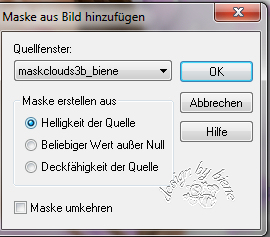
Zusammenfassen - Gruppe zusammenfassen.
Bild - Vertikal Spiegeln.
Öffne aus dem Kit - Part Elements - El 99.png.
Kopiere es als neue Ebene in dein Bild.
Verkleinere es auf 93%.
Öffne aus dem Kit - El 90.png.
Kopiere es als neue Ebene in dein Bild.
Bild - Größe ändern - 90% - Größe aller Ebenen anpassen
- nicht angeklickt.
Schieb die Ebene nach unten.
Öffne aus dem Kit El 88.png.
Kopiere es als neue Ebene in dein Bild.
Verkleinere es auf 90%.
Bild - Vertikal Spiegeln.
Effekte - 3D-Effekte - Schlagschatten.
2 - 2 - 20 - 10 - schwarz.
Öffne aus dem Kit El 4.png.
Kopiere es als neue Ebene in dein Bild.
Verkleinere es auf 70%.
Bild Horizontal Spiegeln.
Schieb die Ebene nach unten links.
Ebenen - Duplizieren.
Bild - Vertikal Spiegeln.
Schieb die Ebene minimal höher.
Beide Ebenen:
Effekte - 3D-Effekte - Schlagschatten.
2 - 2 - 20 - 10 - schwarz.
Öffne aus dem Kit El 96.png.
Kopiere es als neue Ebene in dein Bild.
Verkleinere es auf 60%.
Schieb es nach unten rechts.
Effekte - 3D-Effekte - Schlagschatten.
2 - 2 - 20 - 10 - schwarz.
Öffne aus dem Kit El 13.png.
Kopiere es als neue Ebene in dein Bild.
Verkleinere es auf 40%.
Schieb es nach rechts unten.
Effekte - 3D-Effekte - Schlagschatten.
2 - 2 - 25 - 10 - schwarz.
Öffne aus dem Kit El 87.png.
Kopiere die Blume als neue Ebene in dein Bild.
Verkleinere sie auf 80%.
Bild - Vertikal Spiegeln.
Schieb sie minimal nach unten.
Effekte - 3D-Effekte - Schlagschatten.
2 - 2 - 20 - 10 - schwarz.
Öffne aus dem Kit El 36.png.
Kopiere es als neue Ebene in dein Bild.
Verkleinere es auf 98%.
Öffne aus dem Kit El 92.png.
Kopiere es als neue Ebene in dein Bild.
Verkleinere es auf 30%.
Schieb das Kissen nach rechts unten.
Effekte - 3D-Effekte - Schlagschatten.
2 - 2 - 20 - 10 - schwarz.
Öffne aus dem Kit El 61.png.
Kopiere es als neue Ebene in dein Bild.
Verkleinere es auf 25 und anschließend auf 90%.
Schieb es nach unten links.
Effekte - 3D-Effekte - Schlagschatten.
2 - 2 - 20 - 10 - schwarz.
Anpassen - Schärfe - Unscharf Maskieren.
1 - 40 - 4 - Helligkeit - nicht angeklickt.
Öffne deine ausgesuchte Tube.
Kopiere einen Ausschnitt als neue Ebene in dein Bild.
Verkleinere ihn ggfs.
Ich habe meinen auf 87 und anschließend zweimal 95%
verkleinert
Schieb ihn schön zurecht.
Effekte - 3D-Effekte - Schlagschatten.
2 - 4 - 25 - 20 - schwarz.
Öffne aus dem Kit El 58.png.
Kopiere es als neue Ebene in dein Bild.
Verkleinere es auf 25%.
Schieb es nach unten links.
Effekte - 3D-Effekte - Schlagschatten.
2 - 2 - 25 - 10 - schwarz.
Öffne aus dem Kit El 104.png.
Kopiere die Sparkles als neue Ebene in dein Bild.
Verkleinere sie auf 80%.
Bild - Frei drehen - 90 - nach links - nichts
angeklickt.
Schieb sie nach unten.
Öffne aus dem Kit El 88.png.
Kopiere die Blumen als neue Ebene in dein Bild.
Verkleinere sie auf 60%.
Bild - Frei drehen - 90 - nach links - nichts
angeklickt.
Schieb sie nach unten.
Aktiviere dein Auswahlwerkzeug - Rechteck.
Ziehe folgende Auswahl auf.

Drück einmal die Entf-Taste.
Auswahl - aufheben.
Effekte - 3D-Effekte - Schlagschatten.
2 - 2 - 25 - 10 - schwarz.
Benenne die Ebene Blumen.
Öffne aus dem Kit El 72.png.
Kopiere es als neue Ebene in dein Bild.
Verkleinere es auf 35%.
Bild - Vertikal Spiegeln.
Anpassen - Helligkeit/Kontrast.
Helligkeit 20 - Kontrast 10.
Effekte - 3D-Effekte - Schlagschatten.
2 - 2 - 30 - 10 - schwarz.
Öffne aus dem Kit El 18.png.
Kopiere die Kerze als neue Ebene in dein Bild.
Verkleinere sie auf 25%.
Schieb sie nach unten rechts.
Effekte - 3D-Effekte - Schlagschatten.
2 - 2 - 20 - 10 - schwarz.
Öffne aus dem Kit El 37.png.
Kopiere die Schleife als neue Ebene in dein Bild.
Verkleinere sie auf 30%.
Anpassen Helligkeit/Kontrast.
Helligkeit 40 - Kontrast 0.
Schieb sie nach unten links.
Effekte - 3D-Effekte - Schlagschatten.
2 - 2 - 20 - 10 - schwarz.
Öffne aus dem Kit El 79.png.
Kopiere die Blumen als neue Ebene in dein Bild.
Verkleinere sie auf 60%.
Bild - Frei drehen - 90 - nach rechts - nichts
angeklickt.
Schieb sie nach unten rechts.
Effekte - 3D-Effekte - Schlagschatten.
2 - 2 - 20 - 10 - schwarz.
Öffne aus dem Kit El 43.
Kopiere die Puppe als neue Ebene in dein Bild.
Verkleinere sie auf 30%.
Schieb sie nach unten links.
Effekte - 3D-Effekte - Schlagschatten.
2 - 2 - 20 - 10 - schwarz.
Wechsel auf die Ebene Blumen zurück.
Aktiviere dein Freihandwerkzeug - Punk-zu-Punkt.
Ziehe folgende Auswahl auf.

Bearbeiten - Kopieren.
Ebenen - neue Raserebene.
Bearbeiten - In eine Auswahl einfügen.
Auswahl aufheben.
Schieb die Blümchen in die Lücke der rosa Blumen.

Wenn du magst, kannst du noch ein Wording in dein Bild
kopieren.
Füge nun die nötigen ©Infos, deinen Namen oder
Wasserzeichen ein.
Schalte die weiße HG Ebene unsichtbar.
Klick in eine der sichtbaren Ebenen - Zusammenfassen -
Sichtbare zusammenfassen.
Als png. abspeichern - und fertig bist du!!!
Ich hoffe du hattest ebenso viel Spaß wie ich an diesem
Tut!
- 27. März 2015 -
- Home -
|